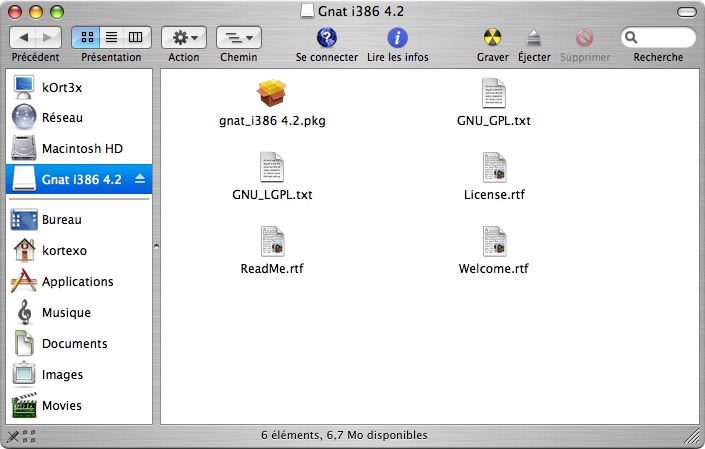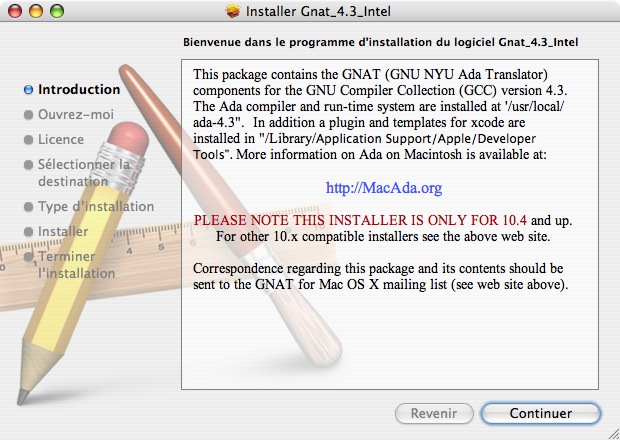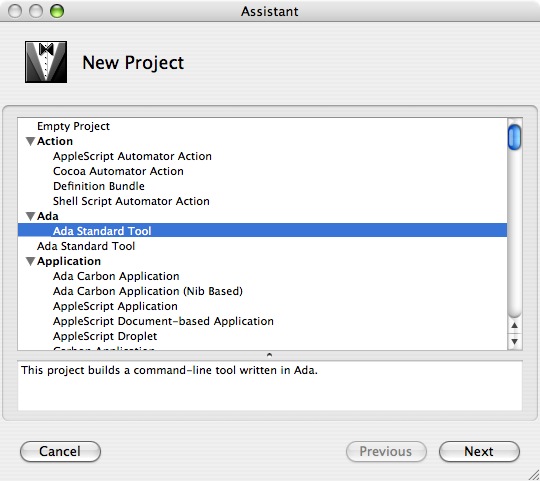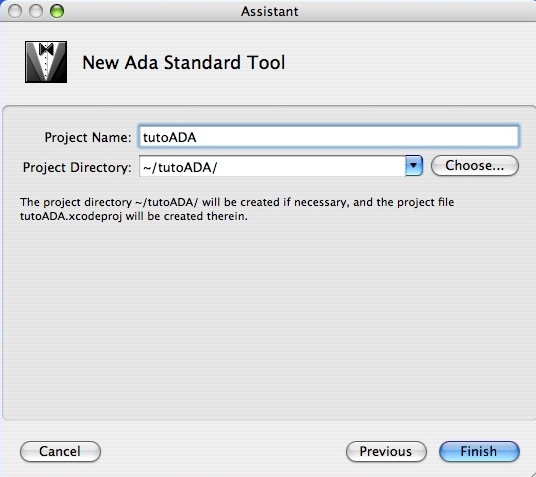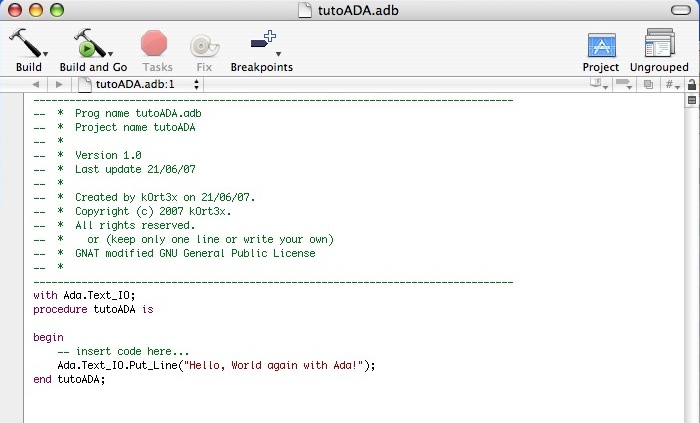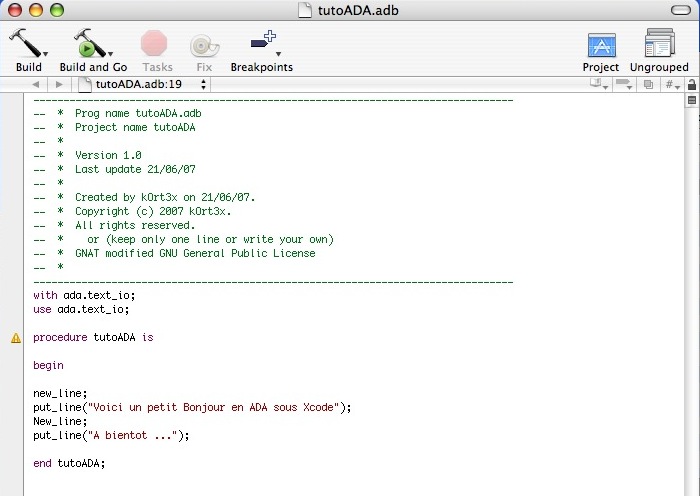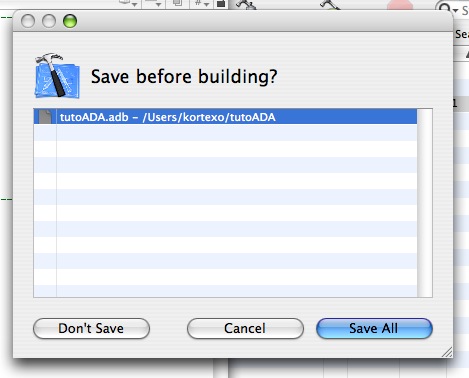I. Qu'est-ce que le langage ADA ?▲
L'ADA est un langage de programmation développé au début des années 1980 par l'équipe de Jean Ichbiah afin de répondre à un cahier des charges établi par le Département de la Défense Américain, ce qui a donné ADA 83. Il a ensuite été repris et amélioré au milieu des années 1990 pour donner ADA 95, et par la suite pour obtenir une version ADA 2005.
II. Qu'est que Xcode ?▲
Xcode est un environnement de développement pour Mac OS X. Il permet de programmer en C, C++, Java,
Objective-C, Dashcode, AppleScript, ...
Ce logiciel est disponible gratuitement et livré avec tous les Mac possédant Mac OS X 10.4 (Tiger),
la dernière version est la 2.4.1 disponible sur le site Apple, et ainsi que
les versions pour Mac OS X 10.3 (version 1.5).
XCode est une application Universal Binary, il est donc compatible Intel et PowerPC.
III. Téléchargement▲
Pour l'utilisation du langage ADA sous Xcode, vous avez bien sûr besoin du logiciel de développement
d'Apple Xcode, pour cela, rendez-vous sur le site "ADC Member Site" afin de vous créer un compte.
Une fois votre compte créé, vous pouvez télécharger XCode à l'adresse suivante :
http://developer.apple.com/tools/download/
(Taille : 924 MB - Date : 31-10-2006)
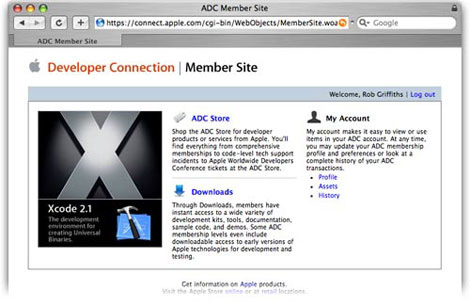
Maintenant, il vous faut le compilateur ADA GCC 4.2, qui est disponible sur le site de Macada.org via le lien suivant : http://www.macada.org/macada/Welcome.html
Ce compilateur contient le gcc 4.2 ADA, C, C++ et ObjectiveC. Vous pouvez le télécharger à cette adresse : http://www.macada.org/macada/Downloads.html
Une fois que vous avez téléchargé Xcode et le compilateur ADA (GNAT 4.2), il ne reste plus qu'à les installer.
IV. Installation▲
Lancez l'installeur XCode et suivez les instructions comme une installation normale.
Vous pouvez choisir les options que vous souhaitez (voir ci-dessous).
Après avoir installé XCode, nous allons passer à l'installation de GNAT.
Après avoir lancé le package "Gnat_i386_4.2.pkg" suivez la procédure d'installation.
Voilà, vous êtes prêt à la programmation ADA sous XCode.
V. Utilisation▲
Nous allons maintenant voir comment programmer en ADA avec XCode.
Lancer " XCode.app " à partir de votre dock ou
du dossier "Macintosh HD/Developer/Applications/".
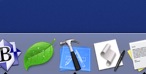
Nous allons créer un nouveau projet, en allant sur le menu "File" et " New Project... ".
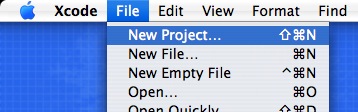
L'assistant de nouveau projet va s'ouvrir avec la liste des différents projets possibles. Sélectionnez " Ada Standard Tool " et cliquez sur " Next ".
Choisissez maintenant le nom du projet et l'endroit où vous souhaitez l'enregistrer. Puis cliquez sur " Finish " pour commencer votre projet.
Voilà la fenêtre de votre projet, qui vous permet d'éditer vos fichiers en double cliquant sur "tutoADA.adb".
Vous obtiendrez cette fenêtre par défaut à chaque ouverture d'un nouveau fichier. Avec l'entête du fichier sources (nom du développeur, date, version, etc...), Ada.Text_IO, le nom de la procédure (tutoADA) et la phrase de " Hello, World again with Ada! ".
Il ne vous reste plus qu'à programmer ce que vous voulez en insérant votre code. Voici un exemple simple de code et nous allons voir le résultat à l'exécution.
Une fois que votre code est terminé, cliquez sur " Build " (ou Pomme + B) pour compiler et voir si vous n'avez pas fait d'erreur. Si tout est correct lors de la compilation, vous devez obtenir " Succeeded " en bas à droite de la fenêtre.
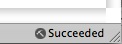
Cliquez maintenant sur " Build & Run " (ou Pomme + R) pour compiler et exécuter ensuite l'application.
XCode va vous demander d'enregistrer votre projet.
Et voilà maintenant le résultat de l'exécution.
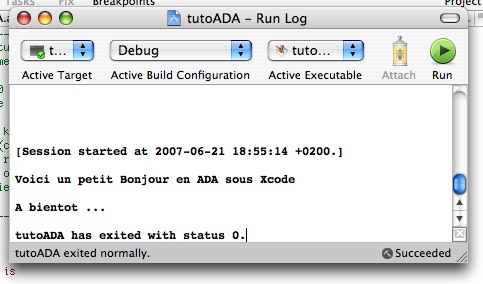
VI. Informations▲
Si vous désirez utiliser la version GNAT 4.3, il vous faudra modifier les fichiers suivants:
- /Library/Application Support/Apple/Developer Tools/Plugins/AdaPlugin.pbplugin/Contents/Resources/gnatbindwrapper
- /Library/Application Support/Apple/Developer Tools/Plugins/AdaPlugin.pbplugin/Contents/Resources/ada.pblinkspec
Il faut changer les chemins qui pointent vers la version 4.2 pour les faire pointer vers la version 4.3 (juste changer le 4.2 en 4.3 normalement).